Virus IDP.Generic entfernen (Einfache Entfernungsanleitung) - aktualisiert 2021
Anleitung für die Entfernung des IDP.Generic-Virus
Was ist IDP.Generic Virus?
IDP.Generic-Erkennung weist auf Malware hin, die versucht, Ihre persönlichen Daten zu stehlen
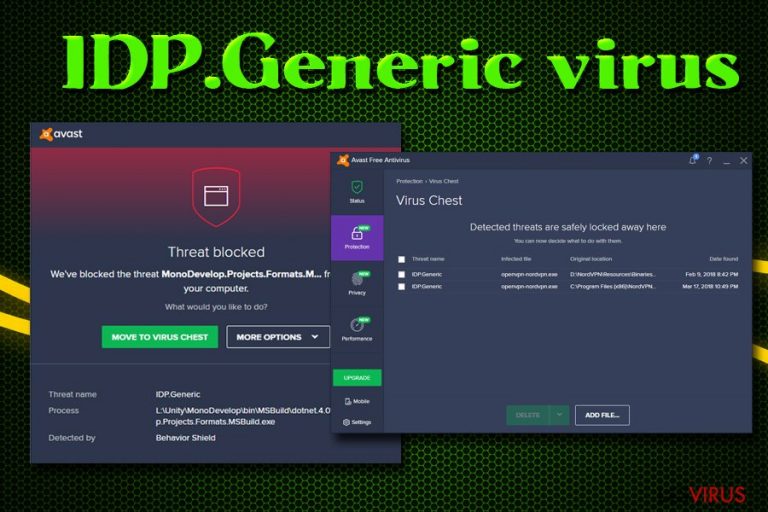
IDP.Generic ist ein Begriff, der in Antivirensoftware erscheint, falls eine generische Schadsoftware gefunden wurde. Hauptsächlich wird die Bezeichnung von AVG oder Avast verwendet, wenn ein Programm erkannt wird, das mit einer Vielzahl von verschiedenen Bedrohungen in Verbindung gebracht werden kann. Bei solch einem Ergebnis kann es sich aber auch um einen falsch positiven Befund handeln, insbesondere wenn das verwendete Antivirenprogramm oder das Java-Plugin veraltet ist.
Die Entdeckung von IDP.Generic bedeutet, dass das erwähnte Antivirenprogramm eine Komponente zum Identitätsschutz nutzt, um ungewöhnliche Aktivitäten eines Programms oder einer Datei zu erkennen. Es gibt keine spezifischen Programme, die mit diesem Problem in Verbindung gebracht werden, denn Betroffene informieren über Vorfälle mit Dialer-Software, Diagnosetools der Hersteller, der Spielplattform Steam, der Kommunikationsanwendung Discord und anderen harmlosen Anwendungen.
Dennoch bedeutet dies nicht, dass die erkannten Dateien immer falsch-positiv sind, da es sich dabei tatsächlich um eine Art von Schadsoftware handeln kann. Es ist daher wichtig sicherzustellen, dass nichts Bösartiges auf dem Gerät installiert ist. Wenn es sich wirklich um einen Virus handelt, ist es entscheidend ihn so schnell wie möglich zu entfernen.
| Name | IDP.Generic Virus |
| Typ | Schadsoftware oder falsch positiver Befund |
| Infiltrierung | Spammails, Drittseiten, Fake-Updates, Cracks, Installationsprogramme von Raubkopien etc. |
| Risiken | Geldverlust, weitere Infizierungen, Identitätsdiebstahl, Preisgabe vertraulicher Daten an Übeltäter usw. |
| Schädliche Datei, die möglicherweise die Warnung auslöst | setup.exe |
| Bedrohungserkennungs-Engines | AVG und Avast |
| Ähnliche Erkennungen | IDP.ALEXA.51 |
| Reparatur | Sie müssen den Virus mithilfe der Sicherheitssoftware beseitigen oder Java oder das Antivirenprogramm aktualisieren, um falsch positive Befunde zu beheben |
| Wiederherstellung | Wenn Ihr System von dem Virus befallen wurde, sollten Sie den Virus löschen und dann FortectIntego verwenden, um Schäden an Systemdateien zu reparieren |
Es ist schwierig, Symptome einer Viren infizierung zu spezifizieren, da eine Vielzahl von Bedrohungen dahinterstecken könnten, darunter Trojaner, Bank-Schadsoftware, Datendiebe, Schadsoftware-Dropper, Würmer, Rootkits und andere Arten von Cyberbedrohungen. Obwohl die meisten Viren im Allgemeinen im Geheimen arbeiten, sind folgende Anzeichen möglich:
- Langsames Gerät/hohe Ressourcenauslastung,
- Beliebige Fenster öffnen sich ohne, dass der Benutzer dies initiiert,
- Häufige Bluescreens,
- Hohe Netzwerkaktivitäten,
- Abstürzende Programme,
- Der Host-Rechner sendet Spam,
- Umleitungen auf suspekte Webseiten usw.
Um herauszufinden, ob es sich bei IDP.Generic um einen falsch positiven Befund handelt, können Sie die Datei mit einer anderen Sicherheitssoftware scannen. Allerdings kann man sich selbst dann nicht ganz sicher sein, da es eine völlig neue Bedrohung darstellen könnte, die noch nie zuvor entdeckt wurde.
Die Datenbank der Anti-Malware führt möglicherweise nicht diesen besonderen heuristischen Namen auf und kann den Virus nach dem Scan nicht anzeigen. Es lohnt sich daher oft, vor der Entfernung andere Sachen auszuprobieren.

Gefälschte Updates und verdächtige Software können der Grund für eine Warnung Ihrer Sicherheitssoftware sein
Wenn Sie die Datei mit einer anderen Sicherheitssoftware überprüft haben und die Erkennung noch besteht, lohnt es sich, zuerst Adobe Flash Player zu aktualisieren. Das Plugin ist dafür bekannt, dass es eine Vielzahl von Sicherheits- und Zero-Day-Lücken aufweist und häufig von Cyberkriminellen missbraucht wird.
Verschiedene betrügerische Seiten nutzen außerdem häufig den Namen Flash Player, um gefälschte oder sogar bösartige Software zu installieren, sowie PUPs mit gefälschten Softwareupdates oder fragwürdigen Anwendungen zu bündeln. Darüber hinaus könnte das Installieren von gecrackter Software dafür sorgen, dass das Gerät mit IDP.Generic oder ähnlicher symptomloser Schadsoftware infiziert wird.
Wenn die Aktualisierung von Adobe Flash nichts geändert hat, sollten Sie sich an den Support von AVG oder Avast wenden und dort fragen, ob die Erkennung ein falsch positiver Befund ist oder nicht. Das Problem ist nämlich, dass jede Art von Programmdatei beliebig benannt (z.B. flashupdate.exe) werden kann und in Wahrheit bösartig ist. Infizierte Dateien in gängigen Formaten wie .EXE können nur so gestaltet sein, dass sie Trojaner oder Würmer auf den Rechner bringen.
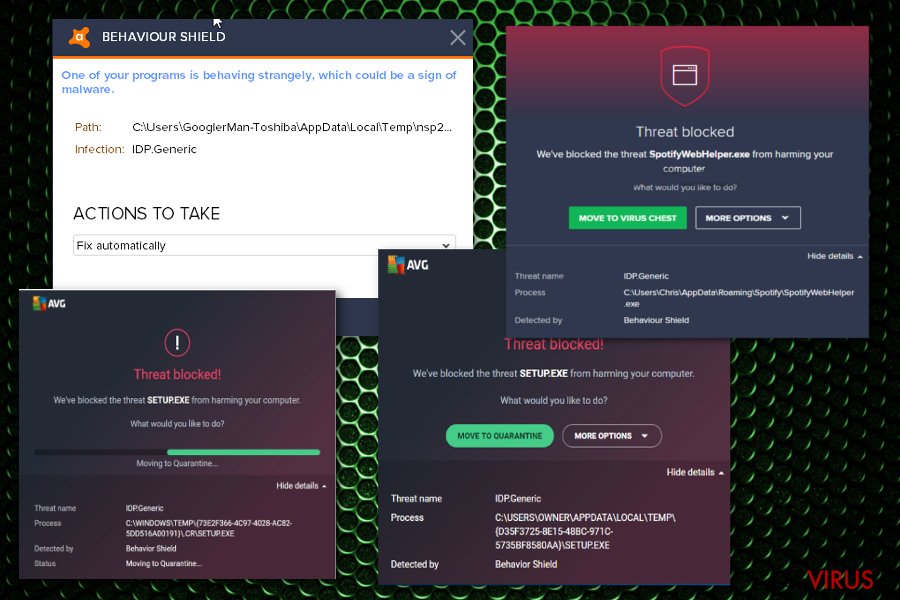
Sobald Sie sich vergewissert haben, dass die fragliche Datei bösartig ist, sollten Sie IDP.Generic mithilfe einer professionellen Antivirensoftware von dem Computer entfernen. Danach empfehlen wir den PC mit FortectIntego zu scannen, um den von der Schadsoftware verursachten Systemschaden zu beheben, sowie alle dazugehörigen Dateien oder sogar PUPs, die sich im Hintergrund verstecken, zu löschen. Die vollständige Überprüfung des Systems ermöglicht es, alle verdächtigen Programme zu identifizieren und sie ein für alle Mal zu beseitigen.
Erhöhen Sie Ihre Sicherheit online
Es gibt viele Möglichkeiten, den Computer mit Schadsoftware zu infizieren. Eine der beliebtesten Methoden zur Verbreitung von Schadsoftware ist das Versenden von bösartigen Dateien in Spammailanhängen. Diese Methode ist eine der zuverlässigsten, auch wenn die Infektionsraten nicht so hoch sind.
Wenn Sie also eine E-Mail von einer fragwürdigen Quelle erhalten, sollten Sie beim Öffnen der Anhänge oder beim Klicken auf die darin enthaltenen Links sehr sorgfältig vorgehen. Aktivieren Sie keine Makros, wenn Sie dazu aufgefordert werden. Man könnte bspw. suggerieren, dass die Makros nötig sind und bestimmte Inhalte aktiviert werden müssen.
Eine weitere bekannte Methode zur Verbreitung von Schadsoftware sind unsichere und gehackte Webseiten. Übeltäter sind dazu in der Lage gefälschte Webseiten zu erstellen, legitime Webseiten zu kapern, Werbeflächen zu kaufen und bösartigen Code darin einzufügen oder einfach bösartige Dateien auf zwielichtigen Drittseiten zu hosten, auf denen die Sicherheitsmaßnahmen unzureichend sind.
Sie müssen daher sicherstellen, dass Ihr Virenschutz auf dem neuesten Stand ist. Vergessen Sie außerdem nicht jede Art von ausführbarer Datei mit Antivirenprogrammen zu scannen. Und zu guter Letzt sollten Sie natürlich keine Cracks oder Raubkopien herunterladen, da diese oft mit Schadsoftware infiziert sind und es schwierig sein kann, festzustellen, ob es sich tatsächlich um bösartige Dateien handelt oder nicht.
Wie gehe ich mit der Erkennung um?
Die Entfernung des IDP.Generic Virus sollte nur durchgeführt werden, wenn Sie sich sicher sind, dass die Datei tatsächlich bösartig ist. Sie sollten hierfür Ihre Sicherheitssoftware auf die neueste Version aktualisieren, Flash Player aktualisieren und sogar den Kundensupport des AV-Anbieters um Rat fragen. Falls die Erkennung bösartig ist, ist es wichtig zu handeln.
Sie können den Virus entfernen, indem Sie die Anweisungen für bestimmte Arten von Malware befolgen, wenn Sie wissen, womit sie es zu tun haben. Experten empfehlen im Allgemeinen, auf den abgesicherten Modus mit Netzwerktreibern zuzugreifen und den Prozess von dort aus durchzuführen, da es sich um eine sichere Umgebung handelt und diese sich am besten zur Fehlerbehebung eignet. Um in diesen Modus zu gelangen, befolgen Sie unsere nachstehenden Anweisungen.
Sobald Sie sich im abgesicherten Modus befinden, sollten Sie eine vollständige Systemüberprüfung mit einer Sicherheitssoftware wie FortectIntego, SpyHunter 5Combo Cleaner oder Malwarebytes oder einer anderen seriösen Anwendung durchführen.
Falls IDP.Generic tatsächlich ein falsch positiver Befund ist, können Sie jederzeit in dem Antivirenprogramm eine Ausnahme hinzufügen (bitte besuchen Sie für Anweisungen die offizielle Webseite des Herstellers).
Anleitung für die manuelle Entfernung des IDP.Generic-Virus
Ransomware: Entfernung der Ransomware über den abgesicherten Modus
Führen Sie die folgenden Schritte aus, um in den abgesicherten Modus mit Netzwerktreibern zu gelangen:
Wichtig! →Die Anleitung zur manuellen Entfernung von Ransomware ist für Computerlaien möglicherweise zu kompliziert. Für die korrekte Ausführung sind fortgeschrittene IT-Kenntnisse erforderlich, da durch das Löschen oder Beschädigen von wichtigen Systemdateien, Windows nicht mehr korrekt arbeitet. Darüber hinaus kann die manuelle Entfernung Stunden in Anspruch nehmen, bis sie abgeschlossen ist. Wir raten daher dringend zur oben beschriebenen automatischen Methode.
Schritt 1. Greifen Sie auf den abgesicherten Modus mit Netzwerktreibern zu
Die manuelle Entfernung von Malware sollte am besten über den abgesicherten Modus erfolgen.
Windows 7 / Vista / XP
- Klicken Sie auf Start > Herunterfahren > Neu starten > OK.
- Wenn der Computer aktiv wird, drücken Sie mehrmals die Taste F8, bis Sie das Fenster Erweiterte Startoptionen sehen. (Wenn das nicht funktioniert, versuchen Sie F2, F12, Entf, etc., abhängig vom Modell des Motherboards.)
- Wählen Sie aus der Liste Abgesicherter Modus mit Netzwerktreibern aus.

Windows 10 / Windows 8
- Klicken Sie mit der rechten Maustaste auf Start und wählen Sie Einstellungen.

- Scrollen Sie nach unten und wählen Sie Update und Sicherheit.

- Wählen Sie im linken Bereich des Fensters Wiederherstellung.
- Scrollen Sie nun nach unten zum Abschnitt Erweiterter Start.
- Klicken Sie auf Jetzt neu starten.

- Wählen Sie Problembehandlung.

- Gehen Sie zu Erweiterte Optionen.

- Wählen Sie Starteinstellungen.

- Klicken Sie auf Neu starten.
- Drücken Sie nun auf 5 oder klicken Sie auf 5) Abgesicherten Modus mit Netzwerktreibern aktivieren.

Schritt 2. Beenden Sie verdächtige Prozesse
Der Task-Manager ist ein nützliches Tool, das alle im Hintergrund laufenden Prozesse anzeigt. Gehört einer der Prozesse zu einer Malware, müssen Sie ihn beenden:
- Drücken Sie auf Ihrer Tastatur auf Strg + Umschalt + Esc, um den Task-Manager zu öffnen.
- Klicken Sie auf Mehr Details.

- Scrollen Sie nach unten zum Abschnitt Hintergrundprozesse und suchen Sie nach verdächtige Einträge.
- Klicken Sie den verdächtigen Prozess mit der rechten Maustaste an und wählen Sie Dateipfad öffnen.

- Gehen Sie zurück zu dem Prozess, klicken Sie ihn mit der rechten Maustaste an und wählen Sie Task beenden.

- Löschen Sie den Inhalt des bösartigen Ordners.
Schritt 3. Prüfen Sie den Programmstart
- Drücken Sie auf Ihrer Tastatur auf Strg + Umschalt + Esc, um den Task-Manager zu öffnen.
- Gehen Sie zum Reiter Autostart.
- Klicken Sie mit der rechten Maustaste auf das verdächtige Programm und wählen Sie Deaktivieren.

Schritt 4. Löschen Sie die Dateien des Virus
Zu Malware gehörende Dateien können sich an beliebige Stellen auf dem Computer verstecken. Hier einige Anweisungen, die bei der Suche helfen können:
- Geben Sie Datenträgerbereinigung in der Windows-Suche ein und drücken Sie auf die Eingabetaste.

- Wählen Sie das zu bereinigende Laufwerk aus (C: ist normalerweise das Hauptlaufwerk und auch wahrscheinlich das Laufwerk, in dem sich bösartige Dateien befinden).
- Blättern Sie durch die Liste der zu löschenden Dateien und wählen Sie die folgenden aus:
Temporäre Internetdateien
Downloads
Papierkorb
Temporäre Dateien - Wählen Sie Systemdateien bereinigen.

- Des Weiteren empfiehlt es sich nach bösartigen Dateien in den folgenden Ordnern zu suchen (geben Sie jeden Eintrag in die Windows-Suche ein und drücken Sie die Eingabetaste):
%AppData%
%LocalAppData%
%ProgramData%
%WinDir%
Wenn Sie fertig sind, starten Sie den PC in den normalen Modus.
Als Letztes sollten Sie sich natürlich immer über den Schutz vor Crypto-Ransomware Gedanken machen. Um den Computer vor IDP.Generic und anderer Ransomware zu schützen, sollten Sie eine bewährte Anti-Spyware, wie beispielsweise FortectIntego, SpyHunter 5Combo Cleaner oder Malwarebytes, nutzen.
Für Sie empfohlen
Privatsphäre leicht gemacht
Anonymität im Internet ist heutzutage ein wichtiges Thema. Ob man sich nun vor personalisierter Werbung schützen möchte, vor Datenansammlungen im Allgemeinen oder den dubiosen Praktiken einiger Firmen oder Staaten. Unnötiges Tracking und Spionage lässt sich nur verhindern, wenn man völlig anonym im Internet unterwegs ist.
Möglich gemacht wird dies durch VPN-Dienste. Wenn Sie online gehen, wählen Sie einfach den gewünschten Ort aus und Sie können auf das gewünschte Material ohne lokale Beschränkungen zugreifen. Mit Private Internet Access surfen Sie im Internet ohne der Gefahr entgegen zu laufen, gehackt zu werden.
Sie erlangen volle Kontrolle über Informationen, die unerwünschte Parteien abrufen können und können online surfen, ohne ausspioniert zu werden. Auch wenn Sie nicht in illegale Aktivitäten verwickelt sind oder Ihren Diensten und Plattformen Vertrauen schenken, ist Vorsicht immer besser als Nachricht, weshalb wir zu der Nutzung eines VPN-Dienstes raten.
Sichern Sie Ihre Dateien für den Fall eines Malware-Angriffs
Softwareprobleme aufgrund Malware oder direkter Datenverlust dank Verschlüsselung können zu Geräteproblemen oder zu dauerhaften Schäden führen. Wenn man allerdings aktuelle Backups besitzt, kann man sich nach solch einem Vorfall leicht retten und zurück an die Arbeit gehen.
Es ist daher wichtig, nach Änderungen am Gerät auch die Backups zu aktualisieren, sodass man zu dem Punkt zurückkehren kann, an dem man zuvor gearbeitet hat, bevor eine Malware etwas verändert hat oder sonstige Probleme mit dem Gerät auftraten und Daten- oder Leistungsverluste verursachten.
Wenn Sie von jedem wichtigen Dokument oder Projekt die vorherige Version besitzen, können Sie Frustration und Pannen vermeiden. Besonders nützlich sind sie, wenn Malware wie aus dem Nichts auftaucht. Verwenden Sie Data Recovery Pro für die Systemwiederherstellung.
